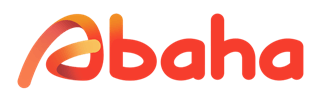Hướng dẫn Import sản phẩm từ file Excel
Hướng dẫn import sản phẩm từ file excel
Hướng dẫn chi tiết:
Các bước thực hiện import sản phẩm từ file excel
Bước 1: Tại trang quản trị ( hình ảnh mô tả ở bên dưới).
 Chú thích:
Chú thích:
1. Bấm (click) vào tab Sản phẩm.
2. Bấm (click) chọn Cài đặt & Công cụ.
3. Bấm (click) vào nút Import sản phẩm từ file excel.
Bước 2: Tại trang import sản phẩm từ file excel (hình ảnh mô tả ở bên dưới).

Chú thích:
1. Bấm ( click ) vào link tải file mẫu.
2. Bấm ( click ) vào hướng dẫn để đọc kỹ hướng dẫn sử dụng.
3. Bấm ( click ) vào nút Tải file excel đã điền đầy đủ thông tin cần thiết của sản phẩm.
4. Bấm ( click ) vào nút Import để hoàn tất quá trình import sản phẩm.
Bước 3: Hướng dẫn nhập thông tin vào file mẫu (Hình ảnh mô tả ở dưới). (Lưu ý... Rất quan trọng).
 1. Tên sản phẩm, trường này bắt buộc phải nhập.
1. Tên sản phẩm, trường này bắt buộc phải nhập.
2. Danh mục sản phẩm ( Lưu ý nếu trên website chưa có danh mục, quản trị viên (admin) cần tạo danh mục trước). Tên danh mục nhập vào file excel cần đúng 100% so với tên danh mục ở trên web.
3. Đơn vị (g, kg, gói, hộp, thùng)...
4. Giá gốc (bắt buộc là số, viết liền không dấu).
5. Giá khuyễn mãi (bắt buộc là số, viết liền không dấu).
6. Hoa hồng Ctv (bắt buộc là số, viết liền không dấu).
7. Thứ tự sắp xếp ( Số bé thì ưu tiên được hiển thị sản phẩm đó lên trên cùng).
 8. Nhãn hiệu của sản phẩm.
8. Nhãn hiệu của sản phẩm.
9. Mã vạch đồng thời là ( Mã sản phẩm). Trường này bắt buộc nhập,tuyệt đối không được trùng nhau.
10. Tồn kho (là số viết liền, không dấu, không có kỹ tự đặc biệt).
11. Xuất xứ ( Nguồn gốc xuất xứ của sản phẩm).
12. Link ảnh của sản phẩm - là link dẫn đến ảnh sản phẩm, có định dạng đuôi ... png, jpg.... ( Lưu ý là link dẫn đến ảnh sản phẩm (có định dạng đuôi ... png, jpg....), chứ không phải link dẫn đến sản phẩm).
Sau khi nhập đúng, chính xác thông tin, quản trị viên quay lại bước 2, thực hiện import file excel chứa thông tin sản phẩm.